Szybki start — konfigurowanie środowiska chmury prywatnej
Z tego artykułu dowiesz się, jak utworzyć chmurę prywatną CloudSimple i skonfigurować środowisko chmury prywatnej.
Zanim rozpoczniesz
Zapoznaj się z wymaganiami wstępnymi dotyczącymi sieci .
Zaloguj się na platformie Azure
Zaloguj się do witryny Azure Portal pod adresem https://portal.azure.com.
Tworzenie chmury prywatnej
Chmura prywatna to izolowany stos VMware obsługujący hosty ESXi, vCenter, vSAN i NSX.
Chmury prywatne są zarządzane za pośrednictwem portalu CloudSimple. Mają własny serwer vCenter w własnej domenie zarządzania. Stos uruchomiony jest na dedykowanych węzłach oraz odizolowanych węzłach sprzętowych bare metal.
Wybierz pozycję Wszystkie usługi.
Wyszukaj CloudSimple Services.
Wybierz usługę CloudSimple, w której chcesz utworzyć chmurę prywatną.
W obszarze Przegląd kliknij pozycję Utwórz chmurę prywatną , aby otworzyć nową kartę przeglądarki dla portalu CloudSimple. Jeśli zostanie wyświetlony monit, zaloguj się przy użyciu poświadczeń logowania platformy Azure.
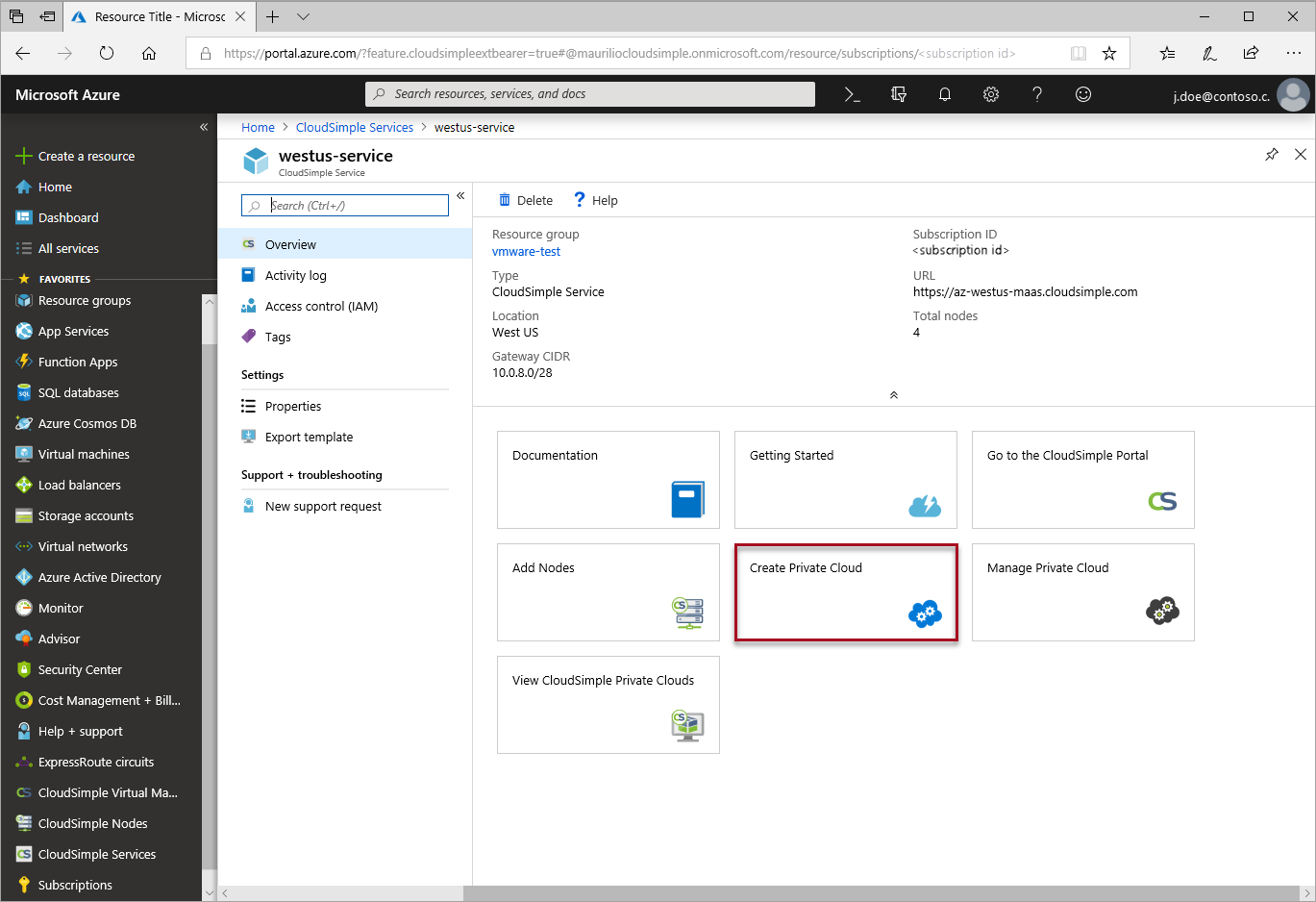
W portalu CloudSimple podaj nazwę chmury prywatnej.
Wybierz lokalizację chmury prywatnej.
Wybierz Typ węzła, zgodny z tym, co zostało skonfigurowane na platformie Azure.
Określ liczbę węzłów. Do utworzenia chmury prywatnej wymagane są co najmniej trzy węzły.
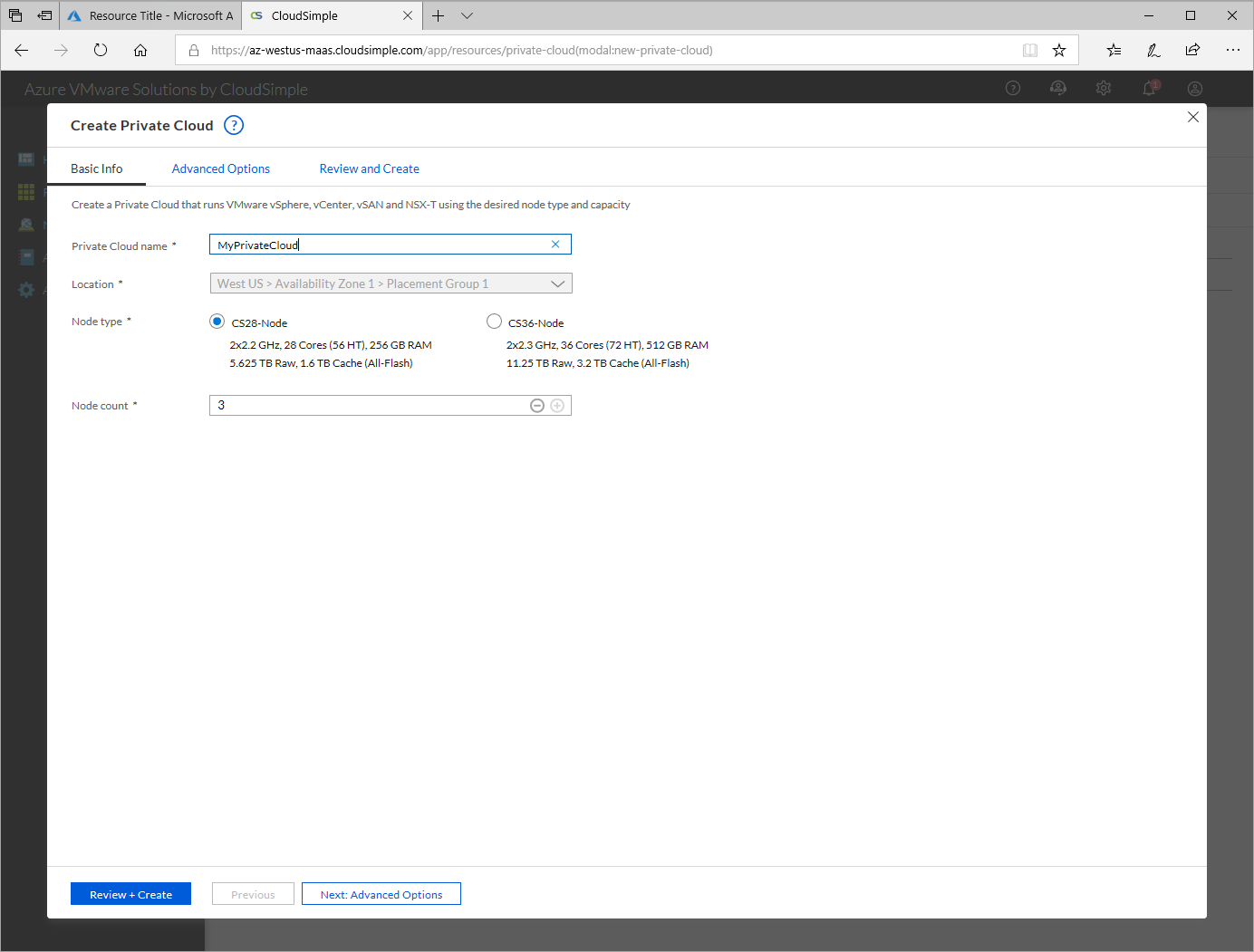
Kliknij przycisk Dalej: Opcje zaawansowane.
Wprowadź zakres CIDR dla podsieci vSphere/vSAN. Upewnij się, że zakres CIDR nie nakłada się na żadną z Twoich lokalnych lub innych podsieci Azure (wirtualnych sieci) ani na podsieć bramy.
Opcje zakresu CIDR: /24, /23, /22 lub /21. Zakres CIDR /24 obsługuje maksymalnie 26 węzłów, zakres CIDR /23 obsługuje maksymalnie 58 węzłów, a zakres CIDR /22 i /21 obsługuje 64 węzły (maksymalna liczba węzłów w chmurze prywatnej). Aby dowiedzieć się więcej i sieci VLAN i podsieci, zobacz Sieci VLAN i podsieci — omówienie.
Ważne
Adresy IP w zakresie ciDR vSphere/vSAN są zarezerwowane do użytku przez infrastrukturę chmury prywatnej. Nie używaj adresu IP w tym zakresie na żadnej maszynie wirtualnej.
Kliknij przycisk Dalej: Przejrzyj i utwórz.
Przejrzyj ustawienia. Jeśli musisz zmienić ustawienia, kliknij przycisk Wstecz.
Kliknij pozycję Utwórz.
Rozpoczyna się proces aprowizacji chmury prywatnej. Aprowizacja chmury prywatnej może potrwać do dwóch godzin.
Uruchamianie portalu CloudSimple
Dostęp do portalu CloudSimple można uzyskać w witrynie Azure Portal. Portal CloudSimple zostanie uruchomiony przy użyciu poświadczeń logowania platformy Azure przy użyciu logowania Sign-On jednokrotnego (SSO). Uzyskiwanie dostępu do portalu CloudSimple wymaga autoryzowania aplikacji autoryzacji usługi CloudSimple . Aby uzyskać więcej informacji na temat udzielania uprawnień, zobacz Zgoda na aplikację autoryzacji usługi CloudSimple.
Wybierz pozycję Wszystkie usługi.
Wyszukaj CloudSimple Services.
Wybierz usługę CloudSimple, w której chcesz utworzyć chmurę prywatną.
W obszarze Przegląd kliknij pozycję Przejdź do portalu CloudSimple , aby otworzyć nową kartę przeglądarki dla portalu CloudSimple. Jeśli zostanie wyświetlony monit, zaloguj się przy użyciu poświadczeń logowania platformy Azure.
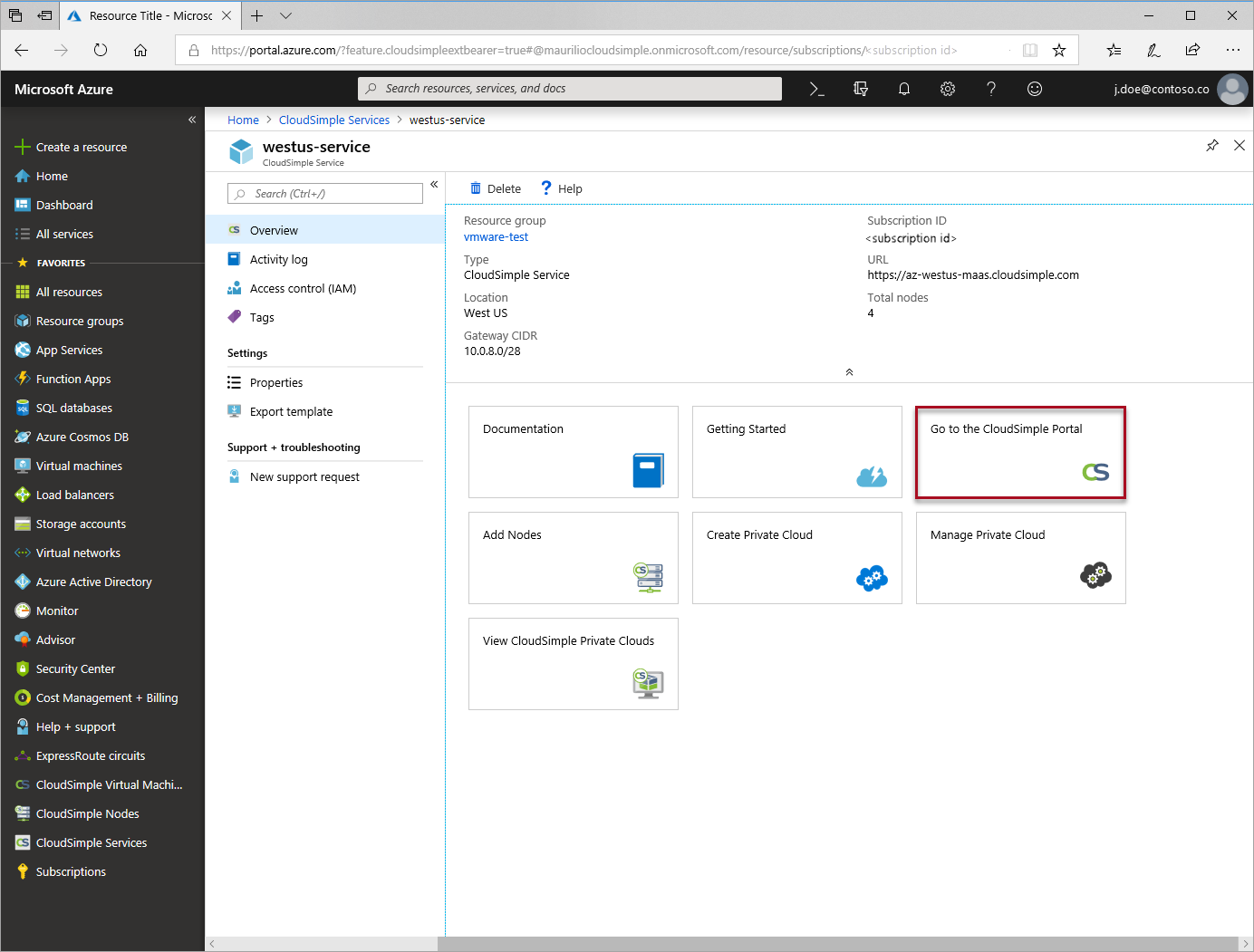
Tworzenie sieci VPN typu punkt-lokacja
Połączenie sieci VPN typu punkt-lokacja to najprostszy sposób nawiązywania połączenia z chmurą prywatną z komputera. Użyj połączenia sieci VPN typu punkt-lokacja, jeśli łączysz się zdalnie z chmurą prywatną. Aby uzyskać szybki dostęp do chmury prywatnej, wykonaj poniższe kroki. Dostęp do regionu CloudSimple z sieci lokalnej można wykonać przy użyciu sieci VPN typu lokacja-lokacja lub usługi Azure ExpressRoute.
Tworzenie bramy
Uruchom portal CloudSimple i wybierz pozycję Sieć.
Wybierz VPN Gateway.
Kliknij nową bramę sieci VPN.
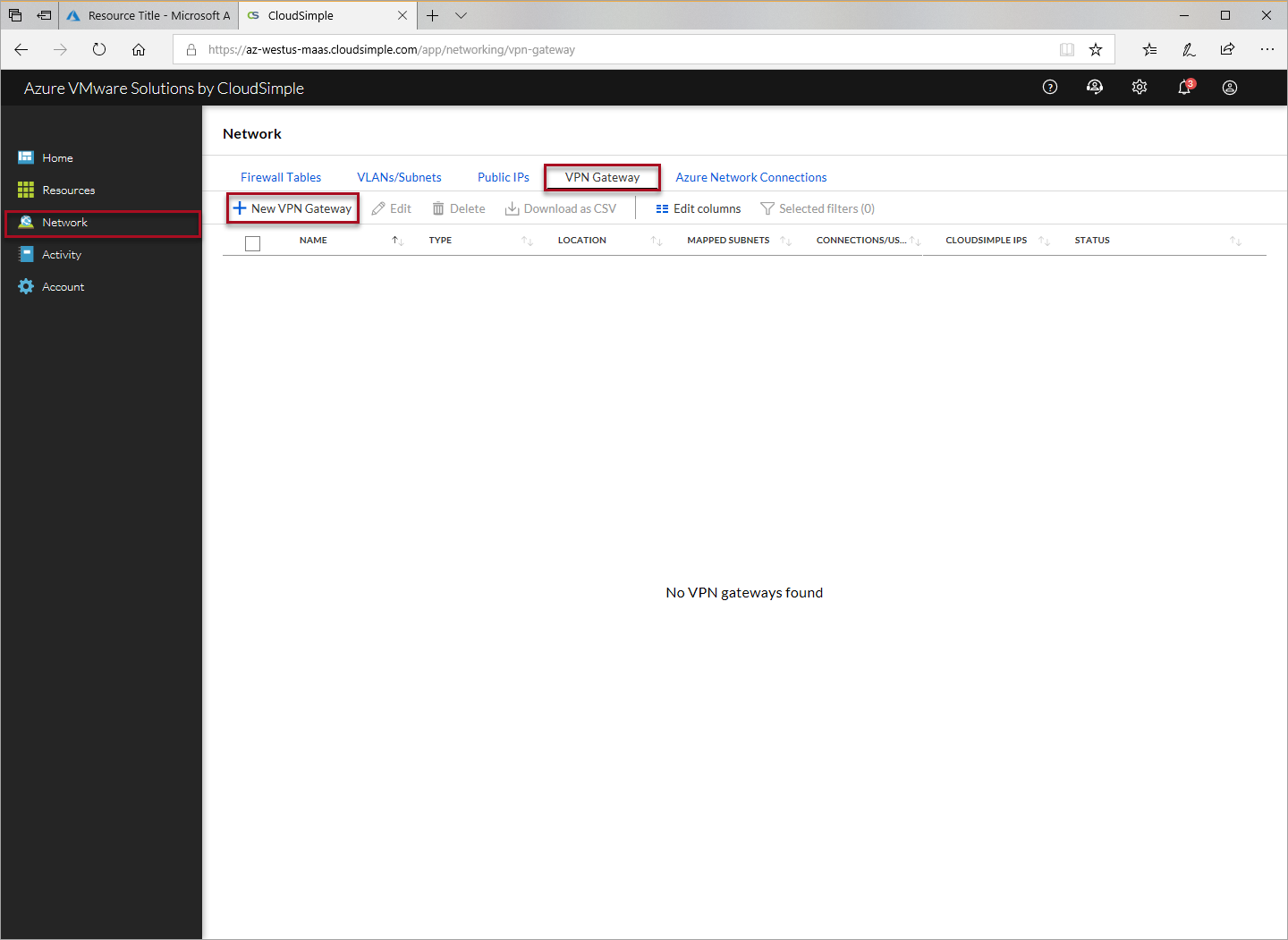
Dla konfiguracji bramy wprowadź następujące ustawienia i kliknij Dalej.
- Wybierz sieć VPN typu punkt-lokacja jako typ bramy.
- Wprowadź nazwę, aby zidentyfikować bramę.
- Wybierz lokalizację platformy Azure, w której wdrożono usługę CloudSimple.
- Określ podsieć klienta dla bramy punkt-do-sieci. Adresy DHCP będą przekazywane z tej podsieci podczas nawiązywania połączenia.
W przypadku połączenia/użytkownikaokreśl następujące ustawienia, a następnie kliknij przycisk Dalej.
- Aby automatycznie zezwolić wszystkim obecnym i przyszłym użytkownikom na dostęp do chmury prywatnej za pośrednictwem tej bramy typu punkt-lokacja, wybierz pozycję Automatycznie dodaj wszystkich użytkowników. Po wybraniu tej opcji wszyscy użytkownicy na liście Użytkownicy zostaną automatycznie wybrani. Możesz zastąpić opcję automatyczną, usuwając zaznaczenie poszczególnych użytkowników na liście.
- Aby wybrać tylko poszczególnych użytkowników, kliknij pola wyboru na liście Użytkownik.
Sekcja VLAN/podsieci umożliwia określenie VLAN/podsieci zarządzania oraz użytkowników dla bramy oraz połączeń.
- Opcje Automatycznego dodawania ustawiają globalne zasady dla tej bramy. Ustawienia dotyczą bieżącej bramy. Ustawienia można zastąpić w obszarze Wybierz.
- Wybierz pozycję Dodaj VLAN/podsieci zarządzania chmur prywatnych.
- Aby dodać wszystkie sieci VLAN/podsieci zdefiniowane przez użytkownika, kliknij Dodaj sieci VLAN/podsieci zdefiniowane przez użytkownika.
- Ustawienia Select zastępują ustawienia globalne w obszarze Automatycznie dodaj.
Kliknij przycisk Dalej, aby przejrzeć ustawienia. Kliknij ikony Edytuj, aby wprowadzić zmiany.
Kliknij Utwórz, aby utworzyć bramę sieci VPN.
Nawiązywanie połączenia z usługą CloudSimple przy użyciu sieci VPN typu punkt-lokacja
Klient sieci VPN jest wymagany do nawiązywania połączenia z usługą CloudSimple z komputera. Pobierz klienta OpenVPN dla systemu Windows lub Viscosity dla systemów macOS i OS X.
Uruchom portal CloudSimple i wybierz pozycję Sieć.
Wybierz VPN Gateway.
Na liście bram sieci VPN kliknij bramę sieci VPN typu punkt-lokacja.
Wybierz Użytkowników.
Kliknij pozycję Pobierz konfigurację sieci VPN.
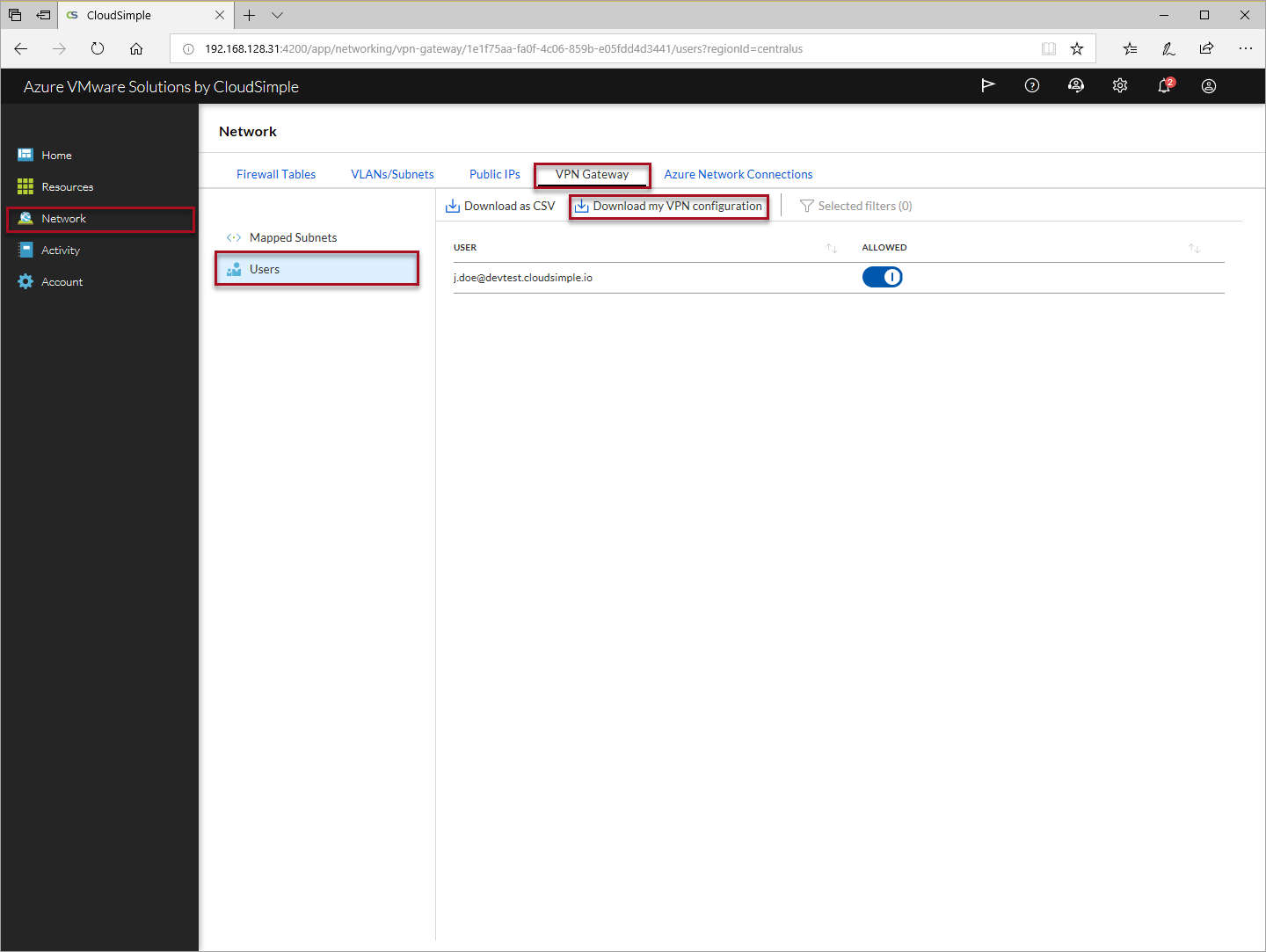
Zaimportuj konfigurację na klienta sieci VPN.
Nawiązywanie połączenia z usługą CloudSimple.
Utwórz sieć VLAN dla maszyn wirtualnych obliczeniowych
Po utworzeniu chmury prywatnej utwórz sieć VLAN, w której wdrożysz maszyny wirtualne aplikacji/obciążeń.
W portalu CloudSimple wybierz pozycję Sieć.
Kliknij pozycję Sieć VLAN/Podsieci.
Kliknij Utwórz sieć VLAN/podsieć.
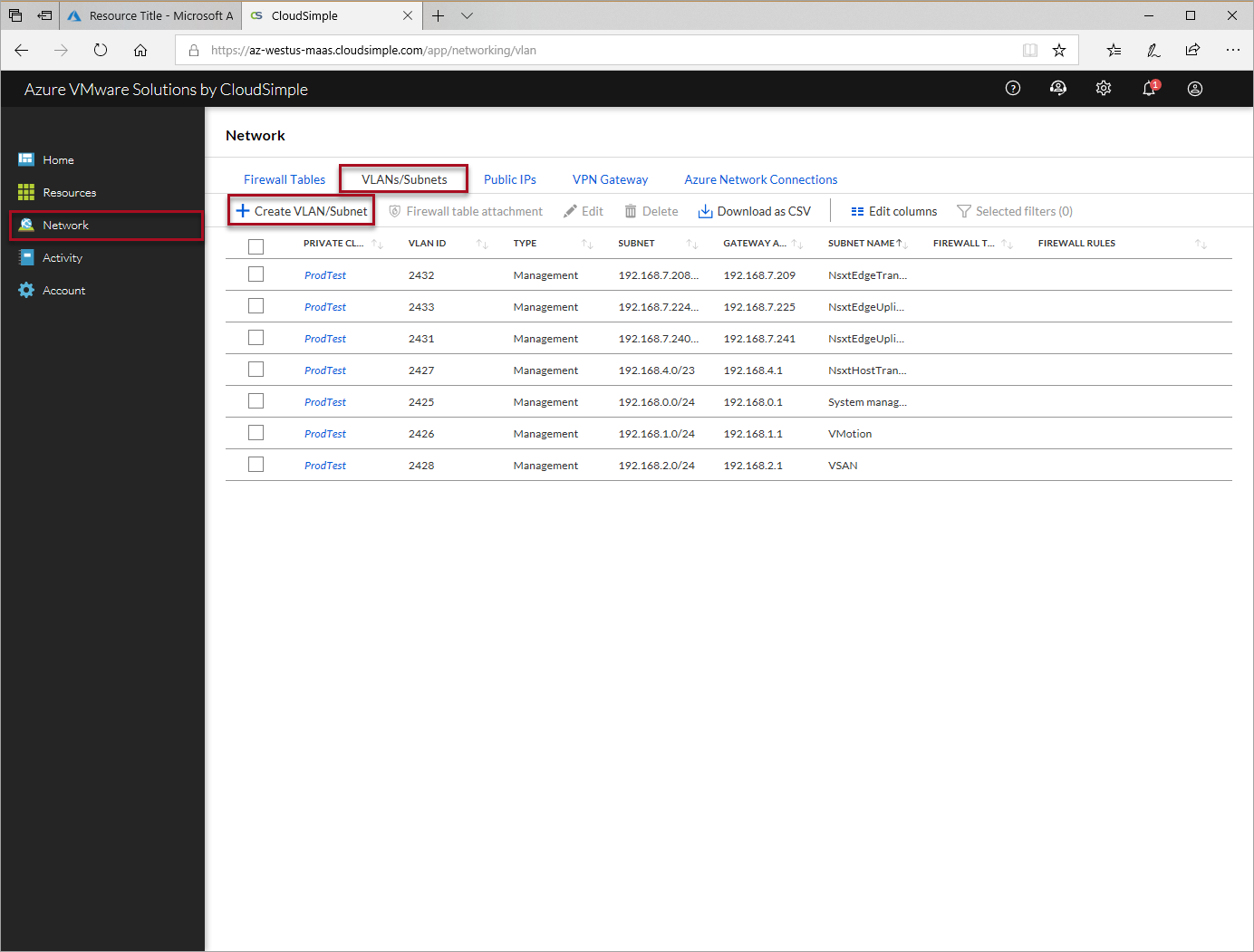
Wybierz chmurę prywatną dla nowej sieci VLAN/podsieci.
Wybierz identyfikator sieci VLAN z listy.
Wprowadź nazwę podsieci, aby zidentyfikować podsieć.
Określ zakres i maskę CIDR podsieci. Ten zakres nie może pokrywać się z żadnymi istniejącymi podsieciami.
Kliknij przycisk Prześlij.
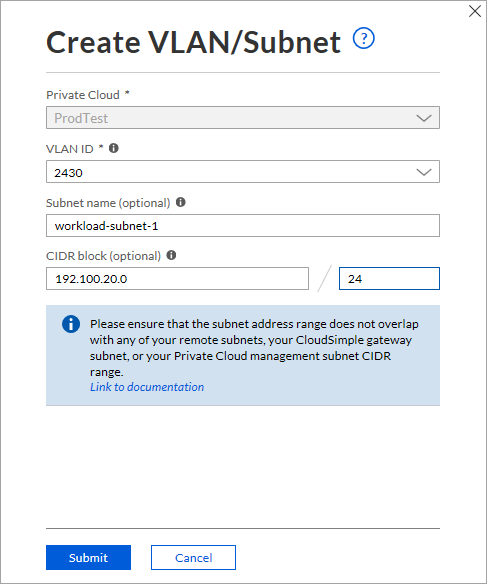
Zostanie utworzona sieć VLAN/podsieć. Teraz możesz użyć tego identyfikatora sieci VLAN, aby utworzyć rozproszoną grupę portów w centrum vCenter chmury prywatnej.
Łączenie środowiska z siecią wirtualną platformy Azure
Usługa CloudSimple zapewnia obwód ExpressRoute dla Twojej chmury prywatnej. Sieć wirtualną na platformie Azure można połączyć z obwodem usługi ExpressRoute. Aby uzyskać szczegółowe informacje na temat konfigurowania połączenia, wykonaj kroki opisane w artykule Połączenie z siecią wirtualną platformy Azure przy użyciu usługi ExpressRoute.
Zaloguj się do programu vCenter
Teraz możesz zalogować się do programu vCenter, aby skonfigurować maszyny wirtualne i zasady.
Aby uzyskać dostęp do programu vCenter, zacznij od portalu CloudSimple. Na stronie głównej w obszarze Common Taskskliknij pozycję Launch vSphere Client. Wybierz chmurę prywatną, a następnie kliknij Uruchom klienta vSphere w chmurze prywatnej.
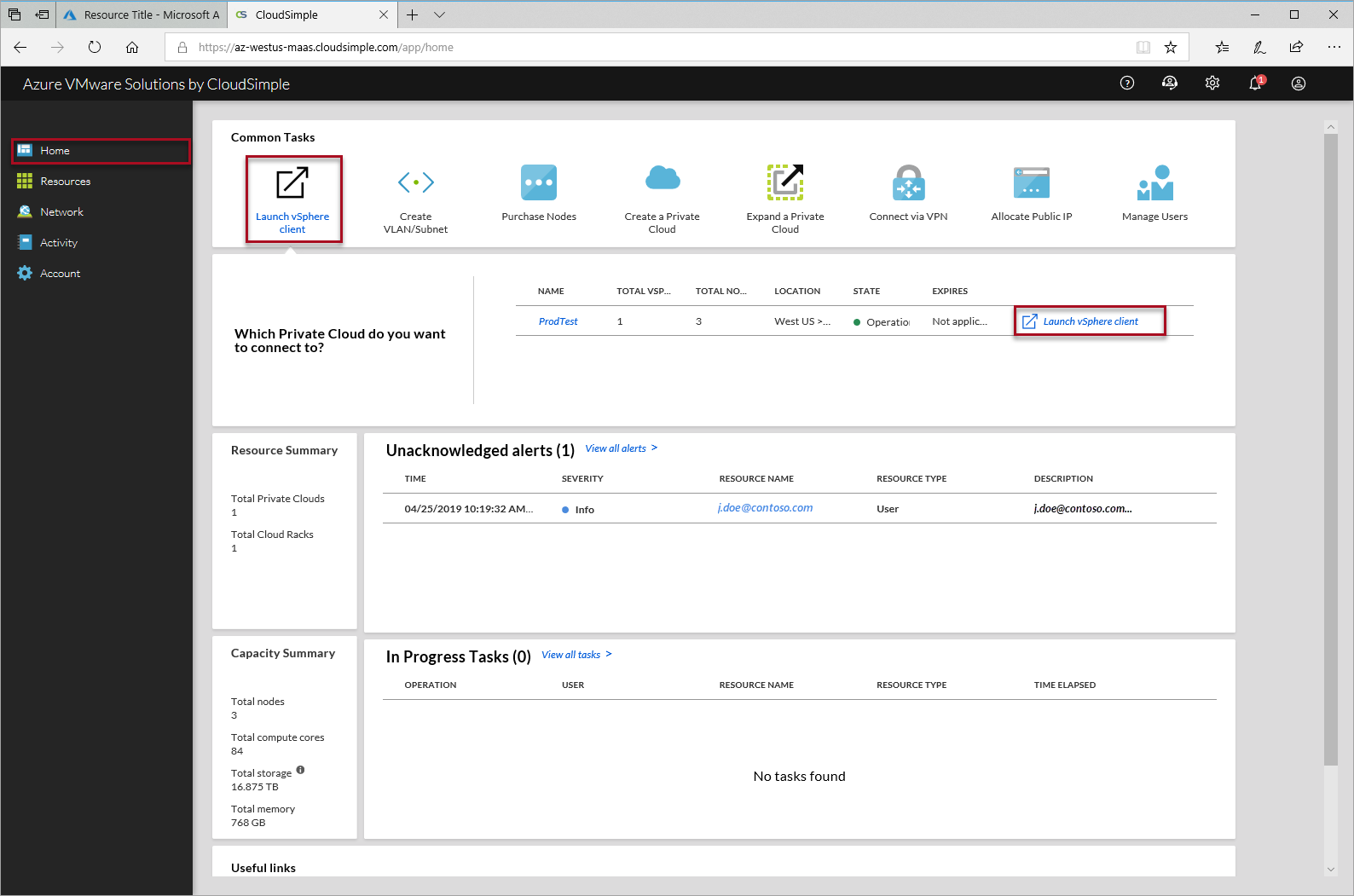
Wybierz preferowanego klienta vSphere, aby uzyskać dostęp do programu vCenter i zalogować się przy użyciu nazwy użytkownika i hasła. Wartości domyślne to:
- Nazwa użytkownika:
CloudOwner@cloudsimple.local - Hasło:
CloudSimple123!
- Nazwa użytkownika:
Ekrany vCenter w następnych procedurach pochodzą z klienta vSphere (HTML5).
Zmienianie hasła programu vCenter
Usługa CloudSimple zaleca zmianę hasła podczas pierwszego logowania się do programu vCenter.
Ustawione hasło musi spełniać następujące wymagania:
Maksymalny okres istnienia: hasło musi być zmieniane co 365 dni
Ogranicz ponowne użycie: użytkownicy nie mogą ponownie używać żadnego z poprzednich pięciu haseł
Długość: 8–20 znaków
Znak specjalny: co najmniej jeden znak specjalny
Znaki alfabetyczne: co najmniej jedna wielka litera, A–Z i co najmniej jedna mała litera, a–z
Liczby: co najmniej jeden znak liczbowy, 0–9
Maksymalna liczba identycznych sąsiednich znaków: trzy
Przykład: CC lub CCC jest akceptowalny jako część hasła, ale CCCC nie jest.
Jeśli ustawisz hasło, które nie spełnia wymagań:
- Jeśli używasz klienta vSphere Flash, zgłasza błąd
- Jeśli używasz klienta HTML5, nie zgłasza błędu. Klient nie akceptuje zmiany, a stare hasło nadal działa.
Uzyskiwanie dostępu do menedżera NSX
Menedżer NSX jest wdrażany z domyślnym hasłem.
- Nazwa użytkownika: administrator
- Hasło: CloudSimple123!
W portalu CloudSimple można znaleźć w pełni kwalifikowaną nazwę domeny (FQDN) i adres IP menedżera NSX.
Uruchom portal CloudSimple i wybierz pozycję Zasoby.
Kliknij chmurę prywatną, której chcesz użyć.
Wybieranie sieci zarządzania vSphere
Użyj nazwy FQDN lub adresu IP Menedżera NSX i połącz się przy użyciu przeglądarki internetowej.
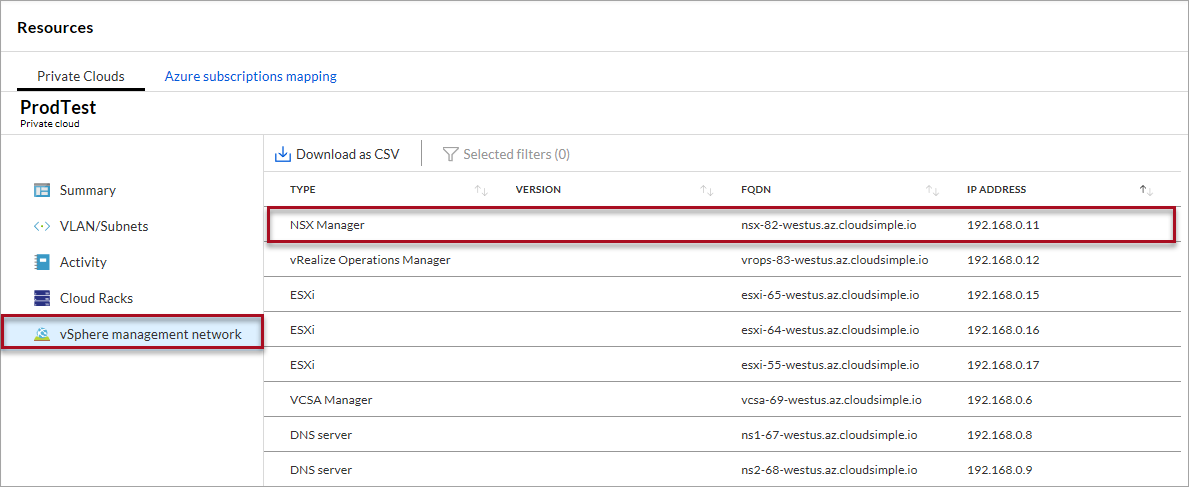
Tworzenie grupy portów
Aby utworzyć rozproszoną grupę portów w środowisku vSphere:
- Postępuj zgodnie z instrukcjami w temacie "Dodawanie rozproszonej grupy portów" w przewodniku dotyczącym sieci vSphere.
- Podczas konfigurowania rozproszonej grupy portów podaj identyfikator sieci VLAN utworzony w dziale Tworzenie sieci VLAN dla maszyn wirtualnych używanych do obciążeń.